wps怎么设置表格填充渐变色
发表时间:2024-03-21来源:网络
wps怎么设置表格填充渐变色?有用户在wps软件中编辑数据时,会在页面上插入表格来录入数据信息,为了使得表格信息更明显,用户想设置上渐变色样式,但是在表格中怎么来设置呢,本篇教程小编来向大家分享一下wps给表格填充渐变色的方法。
设置方法
1、用户在电脑上打开wps软件,并来到文档文件的编辑页面选中表格。
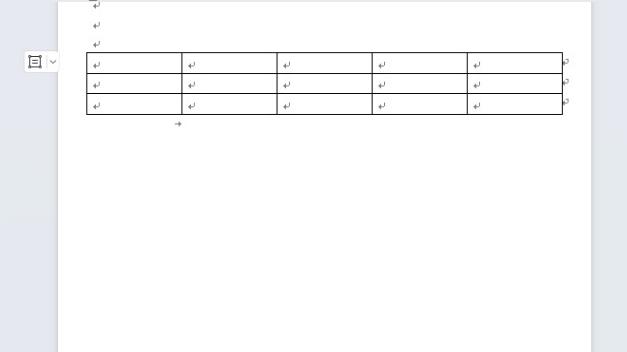
2、接着在页面上方的菜单栏中点击表格样式选项,将会显示出相关的选项卡,用户选择样式板块中的下拉箭头。

3、在弹出来的下拉选项卡中,用户在其他样式板块中选择喜欢的渐变色效果,或者点击更多选项弹出表格样式窗口。
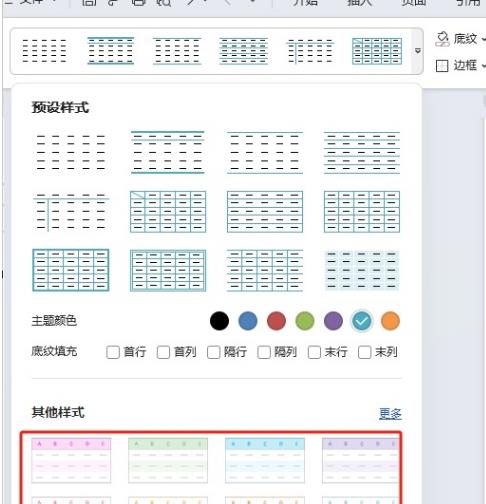
4、然后在弹出来的表格样式窗口中,用户按需选择渐变色样式即可解决问题。
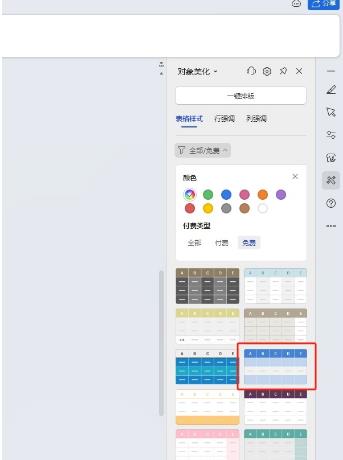
5、完成上述设置后,用户回到编辑页面上就会看到,当前表格成功填充了渐变色,效果如图所示。
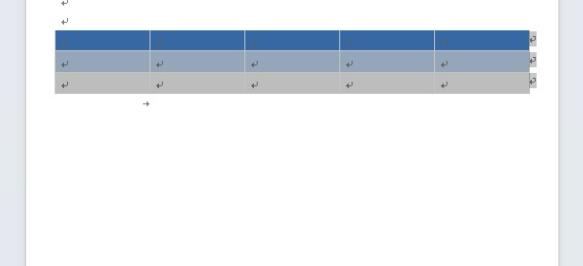
知识阅读
软件推荐
更多 >-
 查看
查看华为智能光伏官方版(FusionSolar)下载v25.3.101.001 安卓版
130.65MB |商务办公
-
 查看
查看PETKIT小佩宠物官方软件下载v13.1.1 安卓版
300.76MB |系统工具
-
 查看
查看分包管家app下载v3.7.3 安卓版
58.74MB |商务办公
-
 查看
查看tplink物联监控摄像头app下载v5.10.5.1681 安卓版
94.39M |社交娱乐
-
 查看
查看tplink无线摄像头软件(改名tplink物联)下载v5.11.21.1795 安卓手机客户端
94.93MB |系统工具
-
 查看
查看多屏互动软件下载v10.1.2471 安卓最新版本
108.16MB |系统工具
-
 查看
查看朴朴森山官方版下载v1.3.3 安卓版
26.43MB |商务办公
-
 查看
查看aik钥匙工具app下载v2.7.0 安卓版
82.46M |系统工具
-
1快剪辑自带水印可以消除,只需简单设置
2011-02-12
-
2
 电脑下载东西经常掉线的解决方法
电脑下载东西经常掉线的解决方法2011-02-13
-
3PPT超强插件打包分享,从此不再被同事吐槽
2011-02-12
-
4飞鸽传书好友列表显示异常?或许是这两个原因
2011-02-12
-
5
 电脑键盘快捷键大全
电脑键盘快捷键大全2011-02-15
-
6
 电脑技术吧教您分辨上网本和笔记本区别
电脑技术吧教您分辨上网本和笔记本区别2011-02-12
-
7
 桌面的基本操作
桌面的基本操作2011-02-14
-
8
 启动桌面清理向导的方法教程
启动桌面清理向导的方法教程2011-02-13
-
9
 WinRAR的常用设置技巧
WinRAR的常用设置技巧2011-02-13
-
10
 win10电脑更改分辨率后字体变模糊怎么解决
win10电脑更改分辨率后字体变模糊怎么解决2024-05-13
















































